谷歌浏览器(Google Chrome)是由谷歌公司开发的一款免费网页浏览器,基于开源的Chromium项目,自2008年首次发布以来,Chrome迅速成为全球最受欢迎的浏览器之一,以其快速、简洁和安全的特点赢得了大量用户的青睐,在使用Chrome时,有时会遇到ERR_PROXY_CONNECTION_FAILED错误,这通常是由于代理服务器设置问题导致的,本文将详细介绍如何解决这个问题,并简要介绍谷歌浏览器的特点和应用。
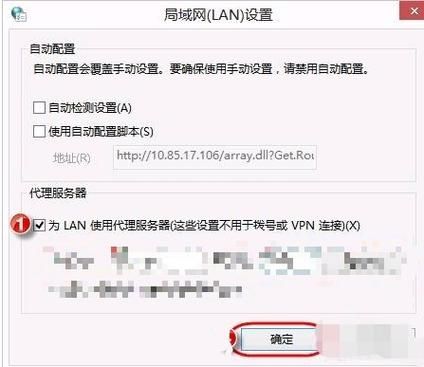
一、解决ERR_PROXY_CONNECTION_FAILED错误的方法
ERR_PROXY_CONNECTION_FAILED错误通常表示浏览器在尝试通过代理服务器连接网络时失败,以下是一些可能的解决方法:
1、检查代理设置:
打开Chrome浏览器,点击右上角的菜单按钮(三个垂直点),选择“设置”。
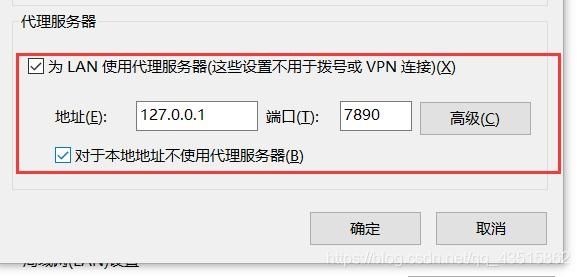
在设置页面中,向下滚动到“系统”部分,点击“打开计算机的代理设置”。
在弹出的“Internet属性”窗口中,检查“连接”选项卡下的代理设置,确保“自动检测设置”已选中,或者如果使用手动代理设置,请确保输入的代理地址和端口正确无误。
2、关闭代理服务器:
如果不需要使用代理服务器,可以尝试关闭它,在“Internet属性”窗口的“连接”选项卡下,点击“局域网(LAN)设置”,然后取消选中“为LAN使用代理服务器”复选框。
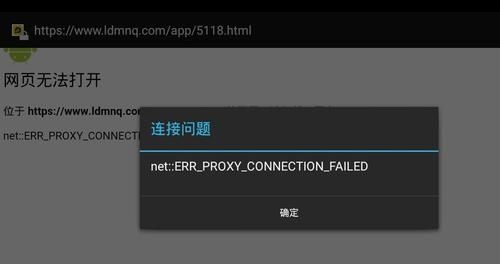
3、清除浏览器缓存:
浏览器缓存中的旧数据可能导致连接问题,尝试清除浏览器缓存:点击右上角的菜单按钮,选择“更多工具” > “清除浏览数据”,选择时间范围为“所有时间”,然后勾选“缓存的图片和文件”并点击“清除数据”。
4、重启路由器和计算机:
简单的重启路由器和计算机可以解决网络连接问题。
5、检查防火墙和安全软件:
确保防火墙或安全软件没有阻止Chrome访问网络,可以尝试暂时禁用防火墙或安全软件,看看问题是否得到解决,如果是,那么需要在防火墙或安全软件中添加Chrome为例外。
6、更新Chrome浏览器:
确保Chrome浏览器是最新版本,点击右上角的菜单按钮,选择“帮助” > “关于Google Chrome”,如果有可用更新,请进行更新。
7、重置网络设置:
如果以上方法都无法解决问题,可以尝试重置网络设置,在Windows系统中,可以通过命令提示符输入以下命令来重置网络堆栈:
```
netsh int ip reset
netsh winsock reset
```
完成后,重启计算机。
谷歌浏览器简介
谷歌浏览器(Google Chrome)是一款由谷歌公司开发的网页浏览器,基于开源的Chromium项目,自2008年首次发布以来,Chrome凭借其快速、简洁和安全的特点,迅速成为全球最受欢迎的浏览器之一,以下是Chrome的一些主要特点:
1、速度:Chrome的设计目标是快速,它通过优化JavaScript引擎V8和Omnibox(一种结合了搜索和地址栏的输入框)等技术,实现了快速的网页加载和响应速度。
2、简洁性:Chrome的用户界面简洁明了,没有多余的按钮或菜单,使用户能够专注于浏览内容,Chrome还支持各种主题和扩展程序,允许用户根据个人喜好自定义浏览器外观和功能。
3、安全性:Chrome注重用户安全,提供了多种安全功能,如自动更新、沙盒技术、安全浏览等,以保护用户免受恶意软件和网络攻击的威胁。
4、跨平台支持:Chrome支持多种操作系统,包括Windows、macOS、Linux、Android和iOS,用户可以在不同设备上无缝切换和使用。
5、云服务集成:Chrome与谷歌的其他云服务紧密集成,如谷歌云端硬盘、谷歌文档等,方便用户在不同设备间同步书签、历史记录、密码和其他数据。
6、开发者工具:Chrome内置了强大的开发者工具,包括调试器、性能分析器、元素检查器等,方便开发者进行网页开发和调试。
7、扩展程序:Chrome拥有丰富的扩展程序库,用户可以根据自己的需求安装各种扩展程序,以增强浏览器的功能和个性化体验。
谷歌浏览器是一款功能强大、易于使用的网页浏览器,适合各种用户群体,遇到ERR_PROXY_CONNECTION_FAILED错误时,可以尝试上述方法进行解决,了解Chrome的特点和功能,可以更好地利用这款优秀的浏览器。









评论列表 (1)
遇到谷歌浏览器提示ERR_PROXY\_CONNECTION\_.FAILED错误时,请检查代理设置是否正确,如不正确可重置网络或更改正确的服务器地址解决此问题即可修复连接失败的问题!
2025年06月24日 01:28